Тема 4.4 Деловая графика. Электронные презентации

Тема 4.4. Деловая графика. Электронные
презентации.
1.
Графические редакторы. Примеры. Виды.
Форматы изображений.
2. Понятие «презентация». Назначение. Power point. Назначение. Интерфейс.
Графические редакторы. Примеры.
Виды. Формы изображения.
К аппаратным средствам, делающим
возможным на компьютере работу с изображением, относятся оперативная память
(ОЗУ), манипулятор "мышь" или клавиатура, дисплей, ВЗУ, сканер, принтер,
плоттер. Точечный элемент экрана дисплея называется "пиксель" (от picture
element). Совокупность пикселей на экране образуют графическую сетку. Информация
о каждом пикселе хранится в специальной области ОЗУ - видеопамяти. Видеопамять
вместе с дисплейным процессором составляют то, что называют графическим
адаптером. Назначение видеопамяти - хранение видеоизображения. Функция
дисплейного про-цессора - вывод содержимого видеопамяти на экран дисплея, причем
с такой частотой, чтобы наши глаза не успевали заметить угасание картинки.
Дисплейный процессор непрерывно просматривает видеопамять и выводит её
содержимое на экран 50 - 60 раз в секунду. Центральный процессор может читать и
изменять видеопамять (так как это часть ОЗУ), а дисплейный процессор - только
читать.
Графический дисплей обеспечивает отображение
графической информации на экране электронно-лучевой трубки. Каждый пиксель
характеризуется декартовыми координатами (x,y). Количество пикселей по
горизонтали и вертикали экрана называется разрешающей способностью монитора.
Возможность выби-рать цвет пиксела задается системой кодирования цветов
(например, применяется метод RGB, когда из красного, зеленого и синего цветов
путем изменения их процентного соотношения получают миллионы различных
оттенков). Графическое изображение можно создавать с помощью "мыши" или
клавиатуры (ес-ли мышь отсутствует). Ввод графической информации в компьютер
возможен с помощью сканера. Информация из ОЗУ о графическом изображении может
быть в виде файла сохранена на ВЗУ, а с помощью принтера или плоттера выведена
на бумагу или пленку.
Программное
обеспечение всех этих возможностей - тот или иной графический редактор и
драй-веры устройств, необходимых для работы с изображением. Режимы работы
графических редакторов обычно следующие: выбор инструмента, цвета, рисование
изображения, его редактирование, работа с ВЗУ, устройствами ввода и
принтером.
Экран служит как бы окном, через которое человек
смотрит на изображение. Рабочее поле экрана и интерфейс (т.е. средства, с
помощью которых пользователь может общаться с программой и управлять ее работой)
образуют среду. Вид курсора меняется в зависимости от выбранного инструмента или
действия. Помимо основной видеопамяти есть буфер ("карман") для хранения
вырезаемого или копируемого фраг-ментов. Поддерживается развитая система
меню.
Объектами программы являются
файл, рисунок, фрагмент изображения, графический примитив, пиксель. Свойства
объектов: файл - имя; формат записи, например, монохромный; рисунок - размер,
цвет; фрагмент - форма и размер; графический примитив - местоположение, размеры,
конфигурация, цвета внутренней области и контура; пиксель - цвет, глубина цвета
(кол-во бит на 1 пиксель), кол- во пикселей на 1 дюйм. Действия с объектами:
файл - удалить, открыть, переименовать, переместить, распечатать; рису-нок -
изменить размер, составить из примитивов, сохранить; фрагмент - отразить,
повернуть, наклонить, удалить, копировать, изменить размеры; графический
примитив - нарисовать, отменить; пиксель - работа под "лупой" (добавить пиксель,
стереть).
У машинной графики большие перспективы как с точки
разработки еще более совершенных аппа-ратных средств, так и создания
соответствующего им программного обеспечения, а, следовательно, можно с
уверенностью прогнозировать все более широкое ее применение.
Текстовый редактор (назначение и основные
функции).
Появление компьютеров коренным образом изменило
технологию письма, издательского дела. Стремление упростить работу с
разнообразными текстами привело к созданию прикладного программного обеспечения,
ориентированного на эти задачи, - текстовых редакторов или текстовых
процессоров. Наи-большую известность, например, среди пользователей
IBM-совместимых компьютеров, приобрели такие текстовые редакторы, как Word for
Windows и Lexicon. Назначение всех текстовых редакторов-сделать более удобной,
менее трудоемкой, чем при исполь-зовании обычных пишущих машинок, работу с
текстовой информацией. Поэтому текстовые редакторы как инструмент нашли широкое
применение в делопроизводстве, редакционно-издательской деятельности,
электронной почте, а при наличии домашнего компьютера и в быту. Основные функции
текстовых редакторов- обеспечение ввода текстов в компьютер, их редактиро-вания,
сохранения во внешней памяти (ВЗУ) и печати на бумагу.
Примеры графических
редакторов
Paint: Стандартный редактор в
Windows.
Adobe photoshop: Один из самых популярных
редакторов.
Adobe illustrator: Используется для векторного
рисования
Corel Painter: Мощный графический редактор, имитирующий
рисование традиционными способами: акварелью, гуашью, углём и
т.п.
Open Canvas: Имеет множество функций, первая версия
поддерживает рисование онлайн с друзьями, может сохранить процесс рисования в
отдельном файле.
SAI Paint Tool:Рисовальный редактор. Как и Канвас имеет гибкие настройки и приятный набор функций и инструментов. Прост в обращении.
Art
rage:
Программа-имитатор рисования на бумаге\холсте. Имитирует карандаши, краску, мел,
пастель.
Формы
изображения
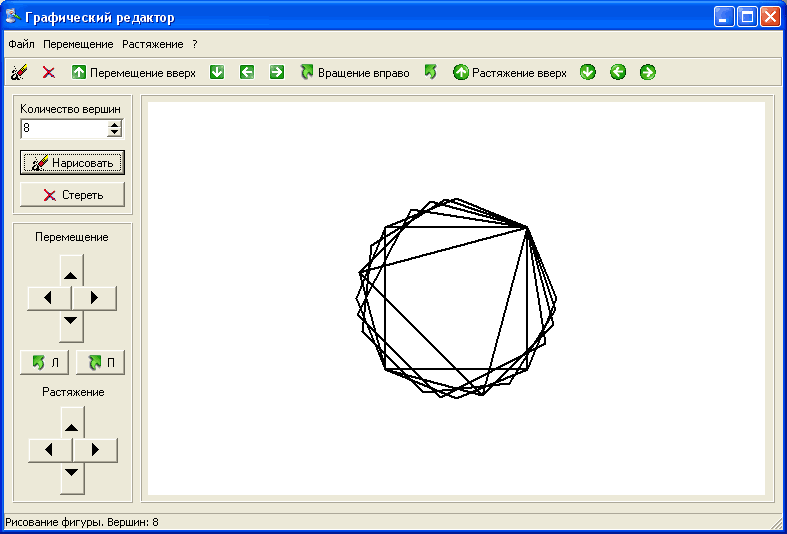

Для грамотного специалиста мало только хорошо работать —нужно уметь наглядно представить результаты своего труда коллегам, начальству, деловым партнерам. Это и предполагает создание презентации, когда при выступлении используются различные иллюстративные материалы.
Понятие «Презентация». Назначение.
Презентация - это целенаправленный информационный процесс,
решающий свои задачи. Формы презентации могут быть самые разные: на выставочном
стенде, при контакте с покупателем при личной продаже или в магазине, в
лекционной аудитории, по телевидению или радио и т.д.
Презентация -
это коммуникационный процесс со всеми его основными элементами. Презентация
делается: В общем случае презентация может осуществляться:
-
человеком без вспомогательных средств
-
без участия человека с помощью технических средств (например, кинопоказ).
Как первый, так и второй подходы имеют
свои недостатки и свои преимущества. Поэтому часто можно наблюдать презентацию с
участием и человека и вспомогательных технических средств. Поиск оптимальной
технологии долго шел в направлении использования физических моделей и
графических иллюстраций. Передача знаний через графическое изображение
реализовывалась с помощью кинопроекторов, слайд проекторов и т.д.В поиске
эффективной презентации. Вследствие особенностей человеческого восприятия
решающая убедительность достигалась именно с помощью слайдов, которые в ходе
презентации докладчик показывал для иллюстрации его мысли. Компьютер оказался
более эффективным вспомогательным средством. Его графические возможности
практически безграничны. Естественно, что технология компьютерной презентации
мало походит на показ классических слайдов. Но выработавшийся стереотип сегодня
опирается на понятие слайда, хотя самих слайдов уже давно нет. Современная
презентация базируется на двух подходах. Сегодня существуют два основных подхода
к подготовке и проведению презентации. Первый представляет собой
традиционную демонстрацию набора слайдов, подготовленных на компьютере и
распечатанных на прозрачной пленке. Компьютер здесь выступает в роли
вспомогательного средства при подготовке слайдов, а сама технология презентации
остается классической. Второй подход заключается в использовании компьютера
непосредственно в демонстрации презентационных материалов. Естественно, что
набор технических возможностей во втором случае гораздо шире. Компьютер
влияет на искусство современной презентации, и не только как средство, дающее
большую свободу творчества, но и как своего рода генератор новой эстетики.
Презентация в образовательных процессах. Как средство представления учебного
материала, компьютер может быть использован преподавателями в школьном
классе и лекционной аудитории, а также школьниками и студентами в
тематических докладах, при защите курсовых и дипломных работ. Кроме того,
компьютерные презентации учебного материала могут обеспечить более эффективные
коммуникационные взаимодействия между преподавателями в целях обмена опытом, а
также при подготовке и повышении квалификации педагогического состава
образовательных учреждений. Интерактивность в презентации. Компьютерные
технологии презентации обладают привлекательностью как для занятий с
непосредственным участием преподавателя, так и для целей дистанционного режима
обучения. Обладая такой возможностью, как интерактивность, компьютерные
презентации позволяют эффективно адаптироваться под особенности
обучающихся.
Временная
интерактивность обеспечивает возможность обучаемому самостоятельно
определять начало, продолжительность процесса учения и скорость продвижения по
учебному материалу.
Интерактивность по
очередности позволяет обучаемому свободно определять очередность
использования фрагментов информации.
Содержательная интерактивность дает возможность обучаемому изменять, дополнять или же уменьшать объем содержательной информации. Повышение эффективности восприятия. Усиление интерактивности приводит к более интенсивному участию в процессе учения самого обучаемого. Это способствует повышению эффективности восприятия и запоминания учебного материала. Учитывая большие дидактические возможности компьютерного представления знаний, уже в ближайшее время следует ожидать более интенсивное использование компьютерных презентаций в образовании. Хотя проблемы технического оснащения презентационным оборудованием образовательных учреждений делают сомнительными перспективы применения презентаций в ходе аудиторной работы, но нет, практически, препятствий для повсеместного использования эффективных презентаций для целей дистанционного обучения, включая обучение с помощью компьютерных программ и сетей Интернет. Тиражирование и распространение. Кроме дидактических преимуществ компьютерные презентации обладают рядом достоинств, связанных с тиражированием и распространением. Созданные однажды на магнитных носителях модели, схемы, диаграммы, слайды, видеоклипы, звуковые фрагменты могут компактно храниться в цифровом виде. Они не портятся, не занимают много места, свободно управляются в процессе демонстрации и при необходимости легко могут быть модифицированы, образования и переподготовки преподавателей. Распространяемые на магнитных носителях презентации дешевле и эффективнее печатных. Они без значительных усилий тиражируются и, следовательно, быстро станут предметом обмена.
Средства создания презентаций.
Существующие на рынке программного обеспечения средства
построения презентаций позволяют без программирования в короткий срок создавать,
и при необходимости изменять, компьютерные презентации. Далее будет идти речь об
одной из самых известных в мире программ в области создания компьютерных
презентаций - MS PowerPoint.Лидер среди систем создания презентаций. Программа
Power Point является лидером среди систем для создания презентаций. С ее
помощью текстовая и числовая информация легко превращается в профессионально
выполненные слайды и диаграммы, пригодные для демонстрации перед современной
весьма требовательной аудиторией. Разработчики Power Point исходили из
предположения, что данной программой пользуются не каждый день и поэтому
программа должна быть предельно понятной для пользователя и простой в
эксплуатации. Power Point предоставляет широкий выбор готовых решений,
обеспечивая создание высокопрофессиональных презентаций, которые ранее могли
быть созданы только профессионалами.
Power
Point.Назначение. Интерфейс.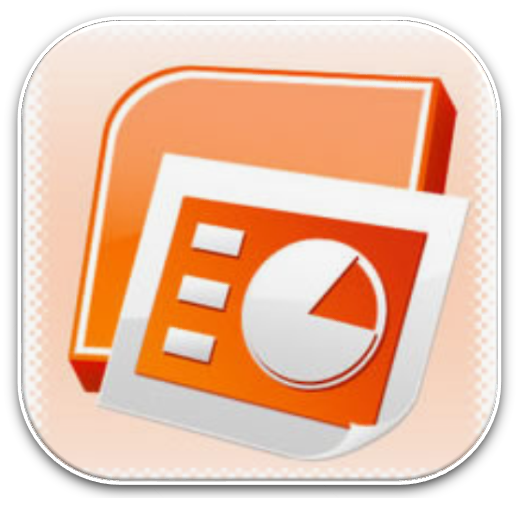
В
настоящее время существуют прикладные программы для подготовки выступлений или
создания презентаций (демонстрационных материалов) с использованием компьютерных
слайдов. К таким приложениям относится Mіcrosoft PowerPoint, входящее в комплект
Mіcrosoft Office.
Каждая страница презентации называется слайдом. Презентация состоит из множества
слайдов, которые хранятся в одном файле. Расширение файла ".pptх". Презентации
можно представлять в электронном виде, распечатывать в виде раздаточного
материала (копии всех слайдов) или распространять через интернет. Для размещения
презентации на сайте, необходимо сохранить ее как
веб-страницу
Основными
элементами презентации являются слайды. С помощью редактора PowerPoint можно
создавать слайды, в которых текст сочетается с таблицами, диаграммами,
графическими объектами, картинками, рисунками, фотографиями, фильмами и звуком,
видео клипами.
Каждый
слайд презентации обладает свойствами, которые влияют на его отображение во
время демонстрации:
·
размер слайда;
·
разметка слайда (расположение заголовков, текста и объектов на
слайде);
·
шаблон оформления (дизайн слайда);
·
эффект перехода от слайда к слайду
Презентацию
можно создать несколькими способами:
-
новая презентация (без разметки или на базе: макетов текста, макетов содержимого или макетов текста и содержимого).
-
новая презентация (без разметки или на базе: макетов текста, макетов содержимого или макетов текста и содержимого).
-
из шаблона оформления.
-
из имеющейся на компьютере презентации.
Способы вывода презентации (стили презентации): -
Презентации на экране (для показа презентации используется компьютер или компьютер и мультимедийный проектор).
-
WEB-страницы для размещения презентации на сайте.
-
Черно-белых прозрачек (для черно-белых иллюстраций к презентации)
-
Цветных прозрачек (для цветных иллюстраций к презентации)35 - мм слайдов (пленки размером 35 мм).
Режимы
отображения слайдов:
-
Режим «Обычный». . В этом режиме в окне приложения отображаются три области: Структура/Слайды; область Слайда; Заметки к слайду. Размеры областей можно изменять, перетаскивая их границы.
-
Режим «Сортировщик слайдов» – это режим, в котором все слайды презентации отображаются виде миниатюр. В этом режиме можно легко перемещать слайды, изменяя порядок их следования в презентации.
-
Режим «Показ слайдов» - это режим, с помощью которого можно просмотреть презентацию на экране.
-
Режим «Страницы заметок» – режим просмотра, в котором к каждому из слайдов можно добавить заметки докладчика. В верхней половине страницы появляется уменьшенное изображение слайда, а в нижней половине отображается большая панель для текста заметок.
Запустите Microsoft PowerPoint 2010, и вы увидите главное окно программы (рис. 1).

Интерфейс
программы. Если вы еще не работали ни в одной программе Microsoft
Office 2010, то вас может удивить тот факт, что в них отсутствует строка меню.
Дело в том, что стандартное меню разработчики совместили с панелью инструментов,
и благодаря этому интерфейс программ пополнился новым элементом, который
называется лентой. Лента представляет собой группу вкладок, на которых находятся
инструменты, помогающие в выполнении определенной задачи. Например, на вкладке
Вставка находятся кнопки для вставки в презентацию рисунков, фотографий,
диаграмм, надписей и т.д. Работать с такой лентой очень просто: это яркий пример
интуитивного интерфейса программы.
Подробнее читай
Элементы окна
графического редактора Paint
Игра по теме "Интерфейс
графического редактора Colour Paint"
Обучающий
видеокурс по Office 2010. Powerpoint 2010.
 Проверь себя перед контрольным
тестом
Проверь себя перед контрольным
тестом
